iSearch peut faire référence à plusieurs pirates de navigateurs entendez par là qu’il s’agit de pages d’accueil qui s’installent automatiquement sur vos navigateurs en modifiant silencieusement les paramètres de Chrome, Firefox et Internet Explorer. isearch est donc une page parasite mise en place par des adwares possiblement téléchargés en même temps que certains programme gratuits. Des sites comme Softonic ou 01net sont connus pour avoir un programme d’installation personnalisé qui leur permet d’être rémunéré à chaque fois que ce genre d’aware est installé sur le PC d’un internaute. On n’y fait généralement pas attention, et la plupart du temps on choisi l’installation dite « par défaut » ou « recommandée ». C’est une erreur car cela empêche de personnaliser le programme d’installation et donc de retirer tous les adwares comme isearch.
isearch prend souvent l’apparence d’un moteur de recherche connu comme Bing ou Google afin de ne pas perturber l’utilisateur et ne pas inciter celui à tenter de supprimer cette page indésirable. Les résultats de recherche sont trackés et biaisé, isearch pouvant mettre en avant les sites de tiers peu recommandables en les plaçant dans les premières places des résultats.
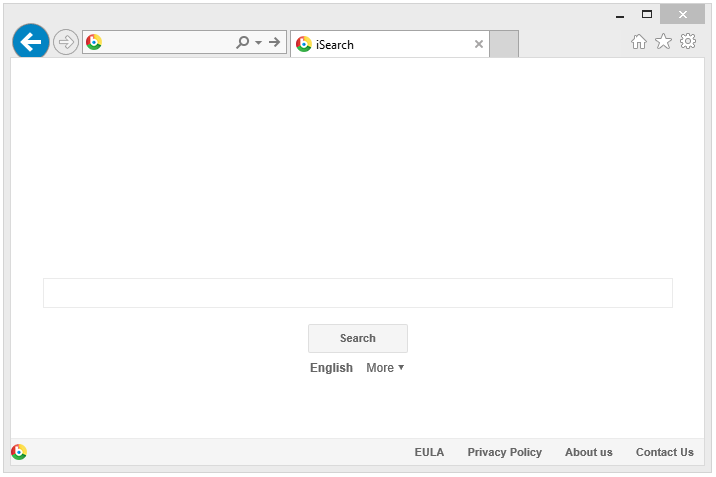
Via le tracking qui est fait sur ces pages et par le programme maintient cette page d’accueil sur votre ordinateur (souvent une extension ou un processus parasite), isearch crée une base de données sur vos habitudes de navigation afin de vous servir de la publicité ciblée et pourra également revendre ces infos à ces partenaires.
Si vous voyez isearch sur votre PC n’attendez pas pour supprimer cette page, vous n’avez vraiment rien à y gagner en la conservant, c’est plutôt le contraire, elle ne vous apportera que des ennuis.

Comment supprimer isearch ?
Supprimer isearch de vos navigateurs
- Ouvrez votre navigateur et appuyez sur l'icone
 en haut à droite de Chrome.
en haut à droite de Chrome. - Dirigez-vous en bas de la page et cliquez sur Afficher les paramètres avancés.
- Allez encore en bas de la page et appuyez sur Réinitialiser les paramètres du navigateur.
- Cliquez une nouvelle fois sur le bouton Réinitialiser
- Ouvrez votre navigateur
- Dans la barre d’adresse de Firefox tapez about:support.
- Sur la page qui apparaît appuyez sur Réparer Firefox.
- Démarrez Internet Explorer (en mode Bureau si vous utilisez Internet Explorer 10 ou 11).
- Cliquez sur le bouton Outils
 , puis cliquez sur Gérer les modules complémentaires
, puis cliquez sur Gérer les modules complémentaires - En dessous de Afficher, cliquez sur Tous les modules complémentaires
- Cliquez ensuite sur le contrôle ActiveX ou le module complémentaire à effacer, puis sur Plus d'informations.
- Dans la boîte de dialogue Informations, cliquez sur Supprimer.
 Si on vous demande de fournir un mot de passe administrateur ou une confirmation, fournissez le mot de passe ou la confirmation. Si le bouton Supprimer n'est pas accessible c'est que isearch l'a desactivé, veuillez donc passer directement à l'étape suivante.
Si on vous demande de fournir un mot de passe administrateur ou une confirmation, fournissez le mot de passe ou la confirmation. Si le bouton Supprimer n'est pas accessible c'est que isearch l'a desactivé, veuillez donc passer directement à l'étape suivante. - Dès que vous avez terminé, cliquez sur Fermer.
Supprimer isearch avec AdwCleaner
AdwCleaner est un petit utilitaire de désinfection qui va se débarrasser rapidement isearch mais également les autres programmes malveillants sans doute installés à votre insu sur votre machine.
- Téléchargez AdwCleaner en cliquant sur le bouton bleu ci-dessous :
Téléchargez AdwCleaner - Double-cliquez sur le fichier adwcleaner.exe pour lancer le programme.
- Cliquez sur le bouton Scanner
- Lorsque l'analyse est terminée, appuyez sur Nettoyer pour supprimer les problèmes détectés.
- Relancer votre PC si l'utilitaire vous le propose.
Eliminez les restes de isearch en utilisant Junkware Removal Tool
Junkware Removal Tool va supprimer isearch mais également scanner votre PC pour effacer d'autres infections qui y logeraient. Junkware Removal Tool est fréquemment mis à jour et est donc un logiciel très efficace.

- Récupérez JRT en cliquant sur le bouton suivant :
Téléchargez Junkware Removal Tool - Faites un clic avec le bouton droit sur JRT.exe et choisissez Exécutez en tant qu'administrateur
- Cliquez sur Oui si on vous demande votre permission pour exécuter le logiciel.
- Appuyez sur une touche de votre clavier pour continuer la désinfection.
- Vous n'avez rien d'autre à faire, une fenêtre va s'ouvrir puis le scan et le nettoyage vont se faire tout seul. A la fin un rapport de nettoyage s'affichera.
Remettre en place votre page d'accueil personnelle (si nécessaire)
- Démarrez votre navigateur puis cliquez sur le bouton
 en haut à droite du navigateur.
en haut à droite du navigateur. - Dirigez-vous dans la section Au démarrage, et cochez Ouvrir une page spécifique ou un ensemble de pages, puis cliquez sur Ensemble de pages.
- Supprimer/remplacer l’URL qui pose problème et cliquez sur OK.
- Dans la section Recherche, regardez si votre moteur habituel est bien selectionné, si ce n'est pas le cas cliquez sur Gérer les moteurs de recherche.
- Effacez les moteurs encore présents qui vous paraissent louches en cliquant sur X lorsque vous survolez chaque ligne.
- Appuyez sur Utiliser par défaut sur le moteur que vous souhaitez utiliser pour vos recherches.
- Démarrez Firefox et appuyez en même temps sur les touches Alt + O.
- Choisissez Options puis allez dans l’onglet Général et changez la Page d’accueil. Cliquez sur OK.
- Cliquez sur la loupe en haut à droite de votre navigateur, à gauche dans la zone de recherche.
- Sélectionnez Modifier les paramètres de recherche.
- S'il est toujours présent dans la liste, sélectionnez-le fournisseur de recherche indésirable et cliquez sur Supprimer puis sur OK.
- Démarrez votre navigateur et appuyez simultanément sur les touches Alt + U.
- Sélectionnez Options Internet.
- Cliquez sur l’onglet Général et supprimer/remplacer la Page d’accueil. Cliquez sur OK.
- Appuyez encore sur Alt + U, puis sélectionnez Gérer les modules complémentaires.
- Cliquez sur Fournisseurs de recherche dans le menu à gauche, sélectionnez le fournisseur indésirable s'il est encore présent et cliquez sur Supprimer.





